对话框在旁边一个蹦出来怎么剪辑
粉丝9.6万获赞127.8万
相关视频
 10:47查看AI文稿AI文稿
10:47查看AI文稿AI文稿像片头这种视频里弹出微信聊天对话框是怎么制作的?那么今天我们就学习用两种方法来制作这种效果好,下面请看我的手机演示。好,打开剪音,开始创作。我们加入一张图片, 图片添加进来以后,首先在工具上找到比例点,十六比九,然后双指把它扩到全屏, 我们可以看到这是一个小孩子在玩手机的这样一个图片,我们要利用这个图片做片头那种视频里弹出微信聊天对话框的视频效果好,首先我们把它拉到合适时长, 也就是这个视频需要的长度。 好点,两次返回,在主工具上找到画 中画,新增画中画,我们添加第一个画中画,也就是这个孩子的这个微信头像。好,我们滑动工具呢,找到门板 矩形,我通过这个上下左右箭头,或者是用双指来调节这个 蒙班的大小。调节好以后,我们拉着这个圆角标志向上提一下,然后打对勾,然后我们用一个手指头继续调节他的位置,把他放到这个视频的右上角。好,我们把他拉到和主视频一样长。 好,我们点亮画中画,嗯着把它拖到零点五秒处,也就是在零点五秒处 这个画中画才出现,然后点一次返回,再主攻去哪找到文字,新建文本,我们把第一句话输进去,也就是这个孩子问这个爸你什么时候回来? 好,我们可以在这个气泡里面给他添加一个背景,我们向上滑动,这里面有这个绿色、蓝色,还有黑色、白色, 我们不选择这个绿色和蓝色,因为我们一会还要做这个工作的效果,要用到色度抠涂,如果用这两种颜色色度抠涂以后,他这个背景就没有了。好,我们选择这个黑色, 然后用一个手指头把它放到这个图像的左边,双指调节他的大小。好,调节好以后,我们把它拉到和主视频一样 唱, 然后把时间轴移动到视频的开头点,一次返回,在主播就能找到音频音效,我们向左滑动,找到一个手机,我们添加一个这个微信提示的声音,找到这个消息提醒,点击使用。 好,我们看一下。第一个效果。好,我们把时间轴移动到三秒处, 点一次返回,在主公选择找到画中画,行动,画中画,我们添加第二个画中画,也就是这个爸爸的这个微信头像,我们依然是找到这个蒙版矩形, 调节他的大小,然后拉着这个圆角标志向上提一下,好,打对勾。 然后我们用一个手指头把它放到地具的下面,这个头像的位置大家可以根据自己各自的这个视频的实际情况来决定,这个只是个演示,我就把头像放到这,然后我们把它拉到和主视频一样长, 然后把时间轴移动到这个第二个画中华开头的位置,点一次返回,再点一次,我们在工具上找到文字,我们输入第二句,也就是爸爸说的话,马上回去。 好,我们用一个手指头把它挪下来,双指把它缩小, 因为爸爸的这个头像在左边,所以我们把这个气泡换一下,我们选择这个 白色。好,我们可以换一个字体,把这个字体换成黑色,这样看起来就比较显眼一些了。 好,我们把它拉到和出视频一样长,然后点两次返回,在主工具那找到音频,这样这个音效就又出现了,我们点亮他滑动工具呢,找到复制,然后我们摁着他,把它放到第一个音效稍后的位置。 好,我们再看一下第二个,这个效果。 好,我们继续移动时间轴,在五点五秒处,这个每个对话框的这个出现,大家一定要设置均匀,我这个是每个二点五秒设置一个对话, 然后点两次返回,在主工具上找到画中画。好,这样就又出现了刚才我们家的这两个画中画,然后我们点亮第二个画中画,也就是爸爸的这个微信头像画,动工就能找到复制, 然后按着把它拖到这是第几轨道,第四轨道。 好,这个时候这个两个画中画在一起落着,我们点亮第二个,用一个手指头把它平行的移下来。好,我们把复制的这个画中画挪到五点五秒处, 然后把时间轴对准这个画中画的开头,点两次返回在工具呢找到文字, 新建文本,然后输入爸爸说的第二句话,作业写完了吗? 好,我们调节一下他的位置,和上面那个做的要差差不多。好,我们把他拉到和主视频压成, 然后点一次返回,再点一次在主工具那找到画中,或者可以点这个气泡一样的这个东西,他这个画中画就又出现了,我们点亮这个小狗狗的这个画中画,画动工具呢,找到复制, 我们依然是把它拖着放到最后一个轨道,把它放到第三个是五点五,第四个我们就把它放到八秒处,这个时候不要动,点一次 返回,在工具那找到文字,新建文本供收入孩子说的话,嗯,这个字, 两个小狗狗的这个微信头像在一起落着,我们用一个手指头把它平行的移下来,然后在主公式上找到文字,我们把最后一个字落下来, 然后点笔,把这个气泡换成这个黑颜色,然后把文字的这个颜色换成白色,双指调节他的大小。 好,我们最后再把这个画中画都和这个主视频对齐,然后把多余的删除。好,我们继续 在主公教他找到音频,然后继续复制这个音效,按着他把它放到稍后的位置,这个和前面这个要放的均匀一些,再点复制,然后再往后面挪 好,我们看一下效果 好,就是这样一个视频效果好,这是第一种方法,这个效果我们学习第二种方法,我们把这个图片继续拉长, 把时间轴放到一段视频末尾的位置点新增画中画,我们加入一 个绿木素材,这个是我提前做好的,然后滑动工具呢,找到色度,抠图,把去色器放到绿色部分,然后点强度打对勾,我们先看一下。 好,这个的做法。好,我们先把这个多余的这个图片删除 好,这个绿木的做法和刚才那个做法是一模一样的。好,由于时间的关系,我就不再多说了,我们主要是学习第二种这个滚动的这个微信聊天是怎么制作的, 我们点亮这个画中画,用一个手指头平行的把它挪到这个视频以下。好,然后 我们听第一个微信提示音在哪出现,大概在十二秒多,这我们加一个关键证,用一个手指头把第一句话,也就是爸爸说的一句话挪上来,然后继续听, 在十四秒多,这再加一个关键症,我们继续向上移动,把孩子说的这句话抹上来。 好,加关键针继续向上移, 继续听,也就是把最后一句移到视频上面。 好,这样我们看一下这个滚动的效果。 好,这就是第二种方法,我们也可以自制一个,就是和家里比方说和孩子老公自制一个这样的微信聊天对话,然后通过截屏给这个微信聊天换这个绿色背景,以后 色度抠图也是这样,通过画中画添加进来做这样的滚动效果,这样做出来就更逼真了。好,以上就是微信聊天对话框的两种制作方法,本期视频就和大家分享到这,谢谢大家的观看。请关注、收藏、转发,咱们下期见!
 00:56查看AI文稿AI文稿
00:56查看AI文稿AI文稿用剪映如何制作出这种消息弹窗效果? 嗯, 打开我们的剪映,导入拍摄好的素材,将视频拖至需要消息弹出的位置。点击文本,选择文字模板,导入这个模板,按住 右下角,将模板缩小并拖动到合适位置。接着将视频拖至第二个消息弹出位置。再次点击文字模板,选择这个模板,将模板缩小并拖至合适位置。我们将时间轴拖至第一个消息弹出位置。点击画中画,新增画中画,导入一张头像,并将头像缩小拖动到合适位置。同 一样的操作步骤,将第二个头像导入进来,缩小并放到合适位置。点击文字模板,输入我们想要输入的文字。点击音频,选择音效,分别将短信收到和短信发送音效添加到消息弹出位置。这样就完成了,你学会了吗?
791土豆说书 00:52查看AI文稿AI文稿
00:52查看AI文稿AI文稿今天教大家制作聊天消息,弹出视频。首先点击本视频右下角箭头,将本素材保存至相册。然后打开剪映,导入制作的视频,点击画中画,导入对话框,素材选择蒙版,选择句型,选择相应文字长度的对话框, 并拖到合适位置,选择混合模式,选择绿色,点击动画,选择放大,并将时长调整为零点一。点击文本,输入文字,选择文字样式,选择黑色,拖动文字到对话框内,选择动画,选择见显,并将时长调整为零点一 后面对话框,以此类推,搞定收工,看一下成品效果吧 hahaha。
5954寇小蔻 01:01查看AI文稿AI文稿
01:01查看AI文稿AI文稿像这样的聊天对话框效果是如何制作的呢?首先呢,我们要打开对话框,点击右上角,把聊天背景设置为一张纯色的背景,之后再截图。 然后我们再导入一段手敲键盘的视频,在将要对话的位置点击画中画,导入刚才截图的图片, 放大图片到合适的位置,再选择色度,抠图功能,选取蓝色,增加一定强度,再开头打一个关键针,把图片拉到最底部,然后根据对话节奏,隔半秒左右再向上拉动图片,制造对话框效果。 这里需要注意的是呢,我们自己的对话时间点要和手敲键盘的时间点相重合,这样就 ok 啦,我们一起来看看整体效果。 嗯哦。
3731六𫠊五月天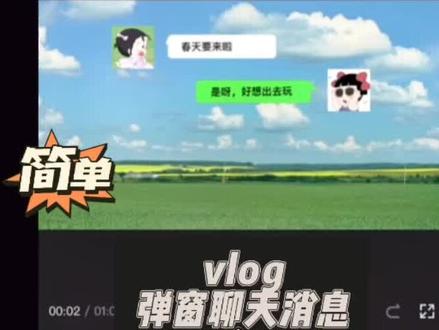 01:24查看AI文稿AI文稿
01:24查看AI文稿AI文稿打开剪映素材库,搜索风景, 导入后添加音效,搜索鸟语花香,选择第四个,导入聊天截图,选择抠像中的色度抠像, 用取色器吸取背景成色,竖直拉到二十一。 添加蒙版,选择矩形,调整矩形框,显示第一个对话框,再复制一个,移动到下一行,与开头隔开。 es, 重复刚刚添加蒙版的步骤,剩下两个也是一样的操作,四个聊天框同时结束,后面太长可以切短一点,再添加消息提示的音效, 选择一个,复制出四个音效,和聊天框的位置要对应,最后切掉多出来的部分,然后就完成了。
35云南姐妹花 01:22查看AI文稿AI文稿
01:22查看AI文稿AI文稿哈喽,大家好,我是小蚂蚁,我们今天来分享一下如何在游戏中制作一个弹出的对话框,那么当前呢,我点击小怪兽 出现的这个对话框呢,就是一个弹出对话框了,你会发现他是从屏幕里边一下弹出来的,然后除了放大的过程呢,他也是有一个回缩的过程,那么这样呢,我们就把它称作一个弹出的对话框了,我们回到工程中,其实实现一个弹出的对话框非常的简单, 这里我们选择这个要弹出的对话框,然后为他开启一个弹出的行为, 然后在这里呢我们配置一下这个弹出行为的属性。缓动类型,这里我们选择一个背部曲线,然后缓动方式呢选择 out 背部曲线呢,它的作用呢就是控制这个对话框啊,会先放大,然后后缩小, 这样呢就会有一个弹出在回缩的一个过程了,然后呢这里我创建了一个显示对话框的通知,当我点击小怪兽的时候呢,我们就会给这个对话框发送一个通知, 然后在这里呢我们只需要让他先显示自己,然后使用一下我们的这个弹出行为就可以了。点击预览场景,我们点击小怪兽对话框就弹出来了。如何制作一个弹出对话框,你学会了吗?欢迎大家点赞评论转发关注小蚂蚁,教你做游戏。
26小蚂蚁教你做游戏 00:48
00:48 00:45
00:45











